Museli jste slyšet o "Recovery Mode"A"DFU módu„, ale co je„ nouzový režim “v iPhone? Stejně jako v nouzovém režimu v operačním systému počítače, který vám pomůže odstranit havarované procesy, které mohou vést k nesprávné funkci operačních systémů, umožňuje nouzový režim v iPhone odinstalovat jakékoli nepříjemné nebo vadné rozšíření může způsobit havárii na jailbroken iPhone. Bezpečný režim iPhone tedy není divný lidem, jejichž iPhone je jailbroken.
Stručně řečeno, pokud rozšíření jailbreak povede k poruše provozu iOS, iPhone se zavede do nouzového režimu.
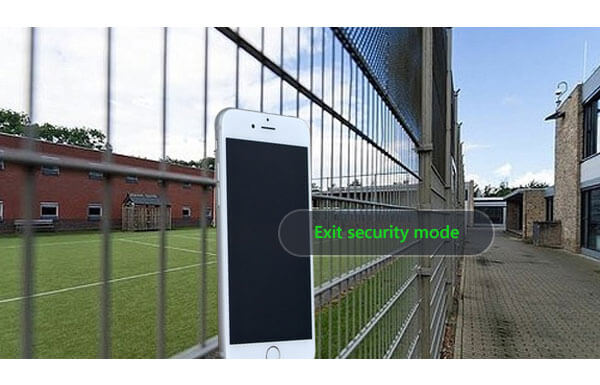
Když se v nouzovém režimu objeví zpráva, klepnutím na „Restartovat“ restartujte havarovaný program a váš iPhone se vrátí do normálu, pokud byly odstraněny chyby.
Pokud „Restart“ v „Nouzovém režimu“ nefunguje, podržte současně tlačítka „Napájení“ a „Domů“, dokud se telefon nevypne a nespustí znovu. Když se na obrazovce objeví „Slide to unlock“, nechte to tak.
Pokud pevný restart umožňuje i nadále uvíznout iPhone v nouzovém režimu, musíte zkontrolovat balíčky Cydia, kde je příčinou vadného rozšíření. Otevřete tedy Cydii (alternativu k App Store na jailbroken zařízeních iOS) a odstraňte problematické rozšíření nebo vyladění. Poté můžete spustit iPhone a zjistit, zda běží normálně.
Pokud všechna výše uvedená řešení nefungují, můžete to zkusit Nástroj pro obnovu systému iOS. S tímto obnovením systému iPhone můžete ukončit nouzový režim na iPhone 15/14/13/12/11/XS/XR/X/8/7/6/5/4/3GS, i když bez Cydie. Stačí stáhnout a vyzkoušet!
Uvidíme, jak odstranit bezpečný režim v detailu.
Krok 1Nainstalujte a spusťte obnovení systému iOS ve vašem počítači.

Krok 2Připojte iPhone k počítači.
Po otevření této aplikace pro obnovení systému iPhone připojte svůj iPhone k počítači pomocí kabelu USB. Klepnutím na „Obnovení systému iOS“> „Spustit“ zahájíte proces odstraňování nouzového režimu v iPhone.

Krok 3 Přepněte svůj iPhone do režimu obnovy nebo režimu DFU.
Před vyřešením problému s bezpečným režimem iPhone musíte svůj iPhone přepnout do režimu obnovení nebo DFU módu. Zde uvedeme iPhone do režimu DFU.

Krok 4Stáhněte si balíček s firmwarem.

Krok 5Obnovte svůj systém iPhone a nechte jej opustit bezpečný režim.
Nyní si musíte vybrat model vašeho iPhone. Klepnutím na tlačítko Opravit ukončíte Bezpečný režim iPhone. A toto obnovení systému iOS automaticky vybere vhodný plug-in pro váš iPhone a začne se opravovat, stačí chvíli počkat.

Poté se váš iPhone restartuje a uvidíte, zda nyní opustil nouzový režim. Také, pokud iPhone se nalepil na logo Apple, můžete také pomocí této aplikace opravit svůj iPhone.
Kroky se dozvíte z níže uvedeného videa:

